Jak skonfigurować funkcję rezerwacji adresów na bezprzewodowych routerach TP-Link?
Jeżeli zostanie zdefiniowany określony adres IP dla komputera sieci LAN, po podłączeniu do serwera DHCP będzie on zawsze otrzymywał ten sam adres IP. Jeżeli niektóre komputery sieci LAN wymagają niezmiennych adresów IP, należy w tym celu skonfigurować funkcję rezerwacji adresów na routerze.
Krok 1 Otwórz okno przeglądarki internetowej, w pole adresowe wprowadź adres IP routera (domyślna wartość to 192.168.1.1). Następnie naciśnij klawisz Enter.
Krok 2 Aby zalogować się na stronie konfiguracyjnej urządzenia, wprowadź nazwę użytkownika i hasło (domyślna wartość obu pól to: admin, pisane małymi literami).
Krok 3 Z menu po lewej stronie wybierz opcję DHCP->Address Reservation, a następnie naciśnij przycisk Add New.

Krok 4 Wprowadź adres MAC i IP, z rozwijanej listy Status wybierz opcję Enabled.

MAC Address : Adres MAC komputera, którego adres IP będzie zarezerwowany
Reserved IP Address : Zarezerwowany przez router adres IP komputera
Status : Aktywny (Enabled) lub nieaktywny (Disabled) status rezerwacji
Uwaga:
1. Format adresu MAC to XX-XX-XX-XX-XX-XX.
2. Aby sprawdzić adres MAC komputera, należy wykonać poniższe polecenia.
(1) Wybierz opcję Start->Run, wpisz komendę cmd i naciśnij klawisz Enter.

(2) W nowym oknie wpisz komendę ipconfig/all i naciśnij klawisz Enter. Zostaną wyświetlone informacje dotyczące komputera (m.in. adres MAC).
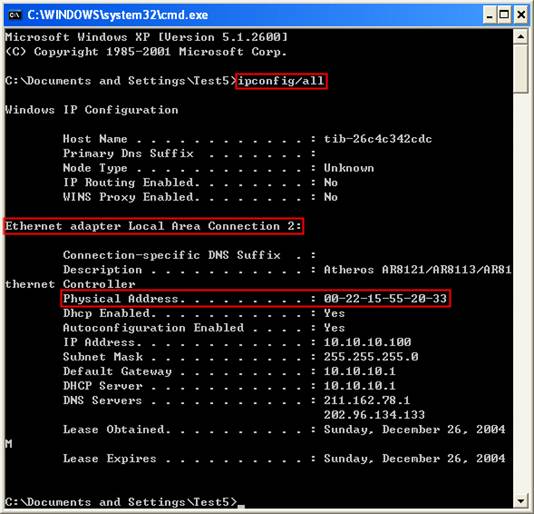
Krok 5 Aby zapamiętać ustawienia, naciśnij przycisk Save.
Za każdym razem, gdy komputer o adresie MAC 00-0A-EB-00-23-11 zostanie podłączony do routera, uzyska ten sam adres IP: 192.168.1.100.
Czy ten poradnik FAQ był pomocny?
Twoja opinia pozwoli nam udoskonalić tę stronę.
z United States?
Uzyskaj produkty, wydarzenia i usługi przeznaczone dla Twojego regionu.


14.0-A_normal_1584497163963a.png)